
Kako se počelo sa uvođenjem ADSL-a sve je više korisnika koji imaju problem da im ne rade istvoremeno ADSL i naša mreža. Ovde ću dati kratko uputstvo kako se to podešava. Iako ću u tekstu govoriti o ADSL konekciji, u suštini se uputstvo odnosi i na korisnike kablovke, p ačak i one koji korsite modemsku vezu, jer je problem istovetan i rešava se na isti način.
Prva stvar, potrebno je da računar istovremeno bude povezan na obe mreže. Ako je na wireless.uzice.net povezan preko mrežne kartice onda ADSL/kablovsku povežite preko USB-a (ili u računar ubacite još jednu mrežnu karticu pa preko nje povežite ADSL).
Obavezno proverite da li obe mreže rade. Uključite se prvo na jednu pa na drugu i proverite da li vam konekcije rade kako treba. Kada ste to utvrdili, povežite računar na obe mreže istvoremeno da bi ste mogli da izvršite podešavanje.
Problem je lako rešiv, jer se samo radi o nezgodnim parametrima rutiranja saobraćaja koji prave probleme. Obe mreže se računaru prijavljuju kao da su one "glavne" a to može biti samo jedna. ADLS po pravilu dobija status glavnije pa wireless mreža postaje potpuno nedostupna ili je dostupan samo jedan njen deo. Uz malo podešavana, to ćemo da rešimo.
Za one malo iskusnije: obe mreže imaju default gateway. ADSL kao prioritetniji postaje default gateway na računaru a pošto je naša wireless mreža rutirana, to preusmerava na ADSL i sve konekcije prema našoj mreži koje nisu u istom segmentu u kome je i problematičan računar. To ćemo rešiti tako što ćemo računaru ručno podesiti statičnu rutu koja usmerava sve konekcije koje pripadaju našoj mreži, na našu mrežu. ADSL i dalje ostaje default gateway, ali samo za one konekcije koje nisu prema našoj mreži.
Otvorite komandni prozor (Start / Run ukucajte cmd i pritisnite enter, to će otvoriti komandni prozor koji ima crnu pozadinu) i na komandnoj liniji ukucajte:
ipconfig /all [Enter]
Komanda će ispisati podatke kao na primer:
Ethernet adapter ADSL - Telekom:
Connection-specific DNS Suffix . : home
IP Address. . . . . . . . . . . . : 192.168.1.2
Subnet Mask . . . . . . . . . . . : 255.255.255.0
Default Gateway . . . . . . . . . : 192.168.1.1
Ethernet adapter Uzice.net:
Connection-specific DNS Suffix . :
IP Address. . . . . . . . . . . . : 10.31.21.12
Subnet Mask . . . . . . . . . . . : 255.255.255.0
Default Gateway . . . . . . . . . : 10.31.21.1
PPP adapter Telekom ADSL:
Connection-specific DNS Suffix . :
IP Address. . . . . . . . . . . . : 91.150.116.116
Subnet Mask . . . . . . . . . . . : 255.255.255.255
Default Gateway . . . . . . . . . : 91.150.116.116
Naravno, ove IP adrese su samo primer, kod vas će stajati neke druge, koje vam u tom trenutku dodele naša mreža i ADSL.
Da ukratko objasnimo šta ovi podaci znače: u računaru se nalaze tri mrezna interfejsa: Ethernet adapter ADSL - Telekom je mrežna kartica povezana sa ADSL ruterom; Ethernet adapter Uzice.net je druga mrežna kartica koja je povezana na našu mrežu a PPP adapter Telekom ADSL je virtuelni mrežni adapter nastao uspostavljanjem PPPoE konekcije prema Telekomu.
Da vas ne zbuni, nazivi adaptera su podesivi i upisani su tako da se lako raspozna šta je šta. Obično imena nisu ovako jasna već je potrebno na neki način unapred znati koji za šta služi. Dobar način da prepoznate adaptere su IP adrese.
Od ova tri mrežna interfejsa koriste se dva: adapter koji je povezan na wireless mrežu i PPPoE adapter prema Telekomu, koji u stvari predstavlja vezu prema internetu.
Na interfejsu Uzice.net vidimo da je IP adresa adaptera 10.31.21.12 a da pripada mrežnoj grupi 10.31.21.0/24 (maska 255.255.255.0). Lako ćete je prepoznati da je ovaj interfejs povezan na našu mrežu jer koristi IP adresu koja počinje sa 10.31. Zabeležite koji je default gateway na interfejsu (u ovom slucaju to je 10.31.21.1). To je podrazumevani prolaz ka našoj mreži.
Tu se i nalazi problem, jer wireless.uzice.net ne obuhvata samo ovu mrežu 10.31.21.0/24, već celu 10.31.0.0/16. Ovako kako je podešeno, ruter u računaru misli da postoji samo 10.31.21.0/24. Sav saobraćaj koji nije namenjen ovom opsegu, on upućuje na podrazumevani prolaz ADSL konekcije jer ona ima prioritet (default gateway na intefejsu Uzice.net ima svrhu samo ako ADSL konekcija nije aktivna). To znači da i one konekcije koje su upućene u druge delove naše wireless mreže, ruter ne šalje u našu mrežu, već preko ADSL konekcije prema Internetu. Rezultat je da te konekcije ne rade.
Sada ćemo podesiti računar tako da zna da se iza prolaza na 10.31.21.1 u stvari nalazi veća mreža u opsegu 10.31.0.0./16. Otkucajte sledeću komandu:
route add 10.31.0.0 mask 255.255.0.0 10.31.21.1
Obratite pažnju da je poslednji parametar IP adresa gateway-a koju ste zabeležili.
Sada probajte da li radi
ping 10.31.0.1
i
ping google.com
Ako oba funkcionišu to znači da je podešavanje uspelo.
Međutim, komanda kojom ste podesili računar je samo privremena i važi dok ne ugasite ili restartujete računar. Da bi podešavanje ostalo za stalno potrebno je da ponovo ukucate komandu ali sa jednom malom izmenom:
route -p add 10.31.0.0 mask 255.255.0.0 10.31.21.1
Ovo bi u principu trebalo da bude dovoljno podešavanja ako je druga konekcija modem, ADSL na USB, pppoe ili neka slična koja se tretira u Windowsu kao DialUP. Međutim, ako su obe konekcija preko LAN kartice, onda možete imati problem sa prioritetom pristupa Internetu. Ako vam obe konekcije dozvoljavaju pristup Internetu, Internet će raditi preko ne konekcije koja ima veći prioritet. Obično ćete želeti da Internet prioritetno koristite preko druge konekcije, a ne preko naše mreže ali može da se desi da Windows podesi prioritet obrnuto.
Kuda tačno idu konekcije možete proveriti komandom tracert jer ona pokazuje putanju kojom ide konekcija od vašeg računara do odredišta. Trejsujte adresu wireless.uzice.net komandom:
tracert wireless.uzice.net
Ako putanja koju prikaže traceroute ide preko gateway-a naše mreže znači da na ima prioritet. To će izgledati otprilike ovako:
C:\>tracert wireless.uzice.net Tracing route to wireless.uzice.net [75.126.144.69] over a maximum of 30 hops: 1 5 ms 1 ms 1 ms 10.31.21.1 2 150 ms 5 ms 82 ms wlan-dns [10.31.0.1] 3 596 ms 706 ms 395 ms 91.150.110.1 4 561 ms 85 ms 54 ms 212.200.15.129 5 70 ms 57 ms 50 ms 212.200.233.209 6 636 ms 723 ms 543 ms 212.200.232.65 7 651 ms 984 ms 820 ms 212.200.227.234 8 912 ms 880 ms 884 ms s4-0-0.ar1.vie1.gblx.net [64.210.69.1] 9 969 ms 876 ms 1191 ms te1-1-10g.ar3.dal2.gblx.net [67.17.67.250] 10 956 ms 1218 ms 1103 ms te7-2.cer02.dal01.dallas-border.com [64.215.81.2] 11 1333 ms 1324 ms 1234 ms po54.fcr02.dal01.dallas-datacenter.com [66.228.118.174] 12 1126 ms 1236 ms 1350 ms cpanel60.gzo.com [75.126.144.69] Trace complete.
Međutim, ako druga konekcija ima prioritet onda će putanja ići preko nje, na primer ovako:
C:\>tracert wireless.uzice.net Tracing route to wireless.uzice.net [75.126.144.69] over a maximum of 30 hops: 1 4 ms 2 ms 3 ms 192.168.1.1 2 596 ms 706 ms 395 ms 91.150.110.1 3 561 ms 85 ms 54 ms 212.200.15.129 4 70 ms 57 ms 50 ms 212.200.233.209 5 636 ms 723 ms 543 ms 212.200.232.65 6 651 ms 984 ms 820 ms 212.200.227.234 7 912 ms 880 ms 884 ms s4-0-0.ar1.vie1.gblx.net [64.210.69.1] 8 969 ms 876 ms 1191 ms te1-1-10g.ar3.dal2.gblx.net [67.17.67.250] 9 956 ms 1218 ms 1103 ms te7-2.cer02.dal01.dallas-border.com [64.215.81.2] 10 1333 ms 1324 ms 1234 ms po54.fcr02.dal01.dallas-datacenter.com [66.228.118.174] 11 1126 ms 1236 ms 1350 ms cpanel60.gzo.com [75.126.144.69] Trace complete.
Ako se ispostavi da naša mreža ima prioritet to znači da će vam i konekcije prema našoj mreži i konekcije prema Internetu i dalje ići preko naše mreže. Ako ste uzeli ADSL da bi ste koristili brži Internet, onda će vam on biti neiskorišćen. Zbog toga je potrebno da podesite Windows tako da prioritet da toj drugoj konekciji.
Otvorite Network Connections. To možete uraditi tako što ćete otvoriti Control Panel, pa u njemu kliknuti na Network Connections. Dobićete pregled svih internet konekcija na računaru.
Nađite konekciju prema našoj mreži, desni klik na nju, pa iz menija izaberite Properties. U dijalogu koji se pojavi dupli klik na Internet Protocol (TCP/IP). Pri dnu dijalog akoji se otvori imate dugme Advanced. Klikite ga i dobićete još jedan dijalog. Na njegovom dnu je opcija Autoamtic Metric koja je obično označena. Odštiklirajte je i u polju ispod ukucajte broj 50.
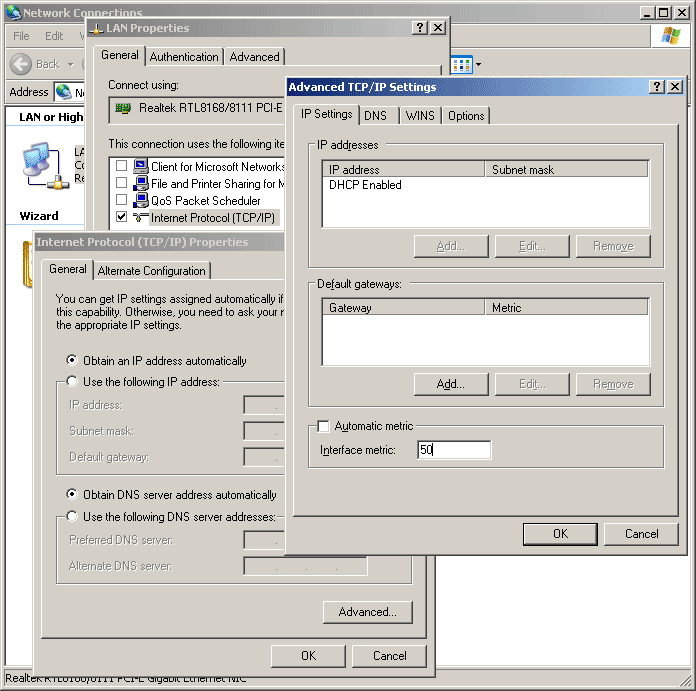
Sada zatvorite sve dijaloge potvrđivanjem i vratite se na Network Connections.
Na isti način dođite do opcije Automatic metric u konekciji prema Internetu. Njoj podesite vrednost 10 i ponovo zatvorite sve dijaloge uključujući i Network Connections.
Sada internet konekcija ima veći prioritet od naše mreže. Proverite to sa tracert.
Naša mreža koristi dva IP opsega. Jedan je 10.31.0.0/16 za koji ste završili podešavanja. Drugi opseg je 10.16.0.0/16. Da bi i ovaj drugi opseg radio treba da na islti način upišete i rutiranje za njega. Ukucajte komandu:
route -p add 10.16.0.0 mask 255.255.0.0 10.31.21.1
Na kraju, možete u DC klijentu podesiti dve DC konekcije na naš server, jednu na adresu dc.wifi.uzice.net za lokalnu razmenu datoteka i jednu u na dc.uzice.net za razmenu datoteka sa drugima sa Interneta (ADSL, kablovska i slicno).
Vidi: Forum o umrežavanju
Uputstvo: Šta je ping i traceroute